Anuncio
 El Firewall de Windows 7 es un software que controla el tráfico de su red. Su comportamiento predeterminado es permitir el tráfico saliente y denegar el tráfico entrante. Sin embargo, la mayoría de los programas que requieren un cambio de la configuración predeterminada pueden agregar reglas personalizadas al Firewall de Windows 7, requiriendo solo una mínima entrada del usuario. Esto hace que el Firewall de Windows 7 sea una herramienta muy conveniente porque no requiere mucha atención o conocimiento para configurarlo y usarlo.
El Firewall de Windows 7 es un software que controla el tráfico de su red. Su comportamiento predeterminado es permitir el tráfico saliente y denegar el tráfico entrante. Sin embargo, la mayoría de los programas que requieren un cambio de la configuración predeterminada pueden agregar reglas personalizadas al Firewall de Windows 7, requiriendo solo una mínima entrada del usuario. Esto hace que el Firewall de Windows 7 sea una herramienta muy conveniente porque no requiere mucha atención o conocimiento para configurarlo y usarlo.
Sin embargo, hay algunas cosas que debe tener en cuenta cuando utiliza el Firewall de Windows 7. Si bien esboza algunos puntos importantes, este artículo le presentará las características básicas del Firewall de Windows 7 y aprenderá cómo personalizar fácilmente su comportamiento.
1. Elegir una ubicación de red determina la configuración del firewall
Cuando se conecta a una nueva red, Windows le pregunta si se trata de una red doméstica, laboral o pública. La selección tiene un impacto no solo en la configuración de red, sino también en cómo su Firewall de Windows 7 trata el tráfico de red.

Una vez que haya asignado una red a un determinado perfil, es decir, hogar, trabajo o público, las reglas de firewall para ese perfil se aplican a esta conexión de red. Puede personalizar la configuración para cada perfil, es decir, el tipo de red y así crear múltiples perfiles de firewall activos.
Si no está seguro de a qué perfil asignó su red, puede ir a la aplicación Panel de control de Firewall de Windows a través de> comienzo > Panel de control > Sistema y seguridad > firewall de Windows o simplemente busca> firewall de Windows en el> comienzo caja de búsqeda. Aquí encontrará a qué red está conectado y qué configuraciones se aplican a ella. Si su computadora está conectada a un dominio, también puede ver un perfil llamado> Redes de dominio.
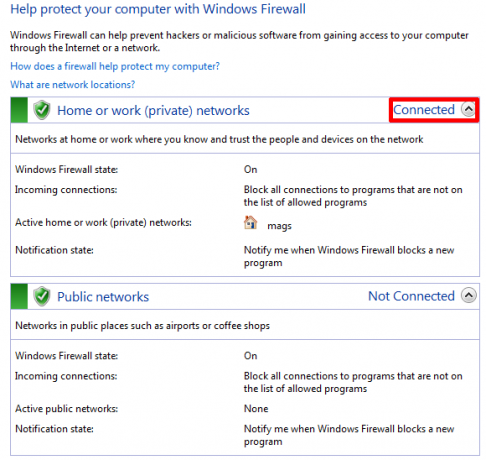
Debe saber que, en términos de configuración de firewall, no hay diferencia entre una red doméstica o laboral. Ambos se consideran privados y, por lo tanto, se arrojan a la misma olla. Sin embargo, si está utilizando una conexión WiFi en el trabajo, puede considerar designarla como una red pública y así asignarle un perfil de red más restrictivo.
2. Puede permitir o denegar programas para comunicarse a través del firewall de Windows basado en el grupo de red
Como se mencionó anteriormente, un firewall controla el tráfico de la red y puede negar que los programas se comuniquen a través de su conexión. De manera predeterminada, el Firewall de Windows 7 bloquea las conexiones entrantes y permite las conexiones salientes. Sin embargo, puede personalizar este comportamiento.
La forma simple de hacer esto es ir a> comienzo y escribe> permitir programa en el campo de búsqueda. Haga clic en el primer enlace que dice> Permitir un programa a través del Firewall de Windows. Esto abrirá la lista de> Programas permitidos, que realmente es una lista de permitidos y programas negados, sin embargo.
Es una lista de ambos porque puede establecer una marca de verificación para permitir o denegar la comunicación de los programas a través del Firewall de Windows o puede hacer clic en> Permitir otro programa ... botón para agregar un programa que aún no está en la lista. Para realizar cambios, primero debe hacer clic en> Cambiar ajustes botón.
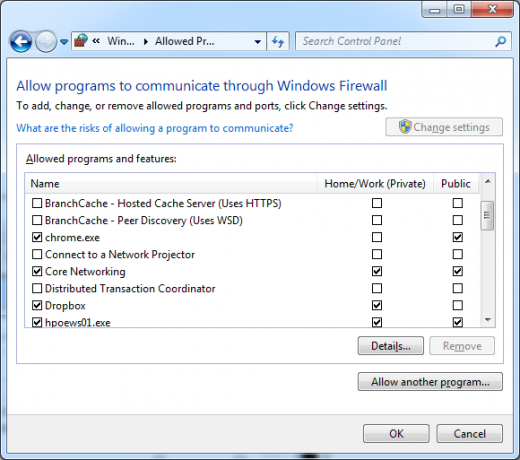
Como puede ver en la captura de pantalla anterior, puede elegir un comportamiento diferente según el tipo de red a la que está conectado. Dropbox, por ejemplo, se ha agregado a la lista y está configurado para comunicarse solo cuando está conectado a una red privada o doméstica, mientras que el tráfico a través de una red pública está desactivado. Por eso es importante elegir un tipo de red como se describe en el punto uno.
3. Permitir que los programas agreguen reglas personalizadas al firewall
Como se ve con el ejemplo anterior de Dropbox, algunos programas se agregan a la lista de programas permitidos o denegados. Por lo general, esto requiere la intervención del usuario, ya que cambia el comportamiento predeterminado del Firewall de Windows 7, por ejemplo, al permitir el tráfico entrante para el programa respectivo. Cuando instale un nuevo programa y se le solicite que confirme una excepción, debe revisar cuidadosamente esta solicitud antes de hacer clic en> Permitir el acceso, ya que potencialmente está abriendo las puertas para el software malicioso.
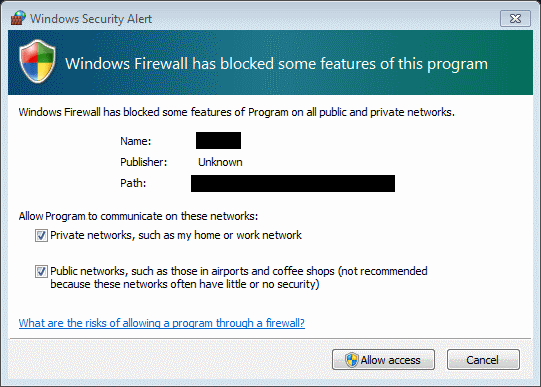
También puede verificar el estado de las notificaciones en la aplicación Panel de control de Firewall de Windows. Click> Cambiar la configuración de notificaciones en la barra lateral izquierda y asegúrese de que su Firewall de Windows esté encendido. Si desea que se le notifiquen los cambios, marque> Notificarme cuando Windows Firewall bloquea un nuevo programa.
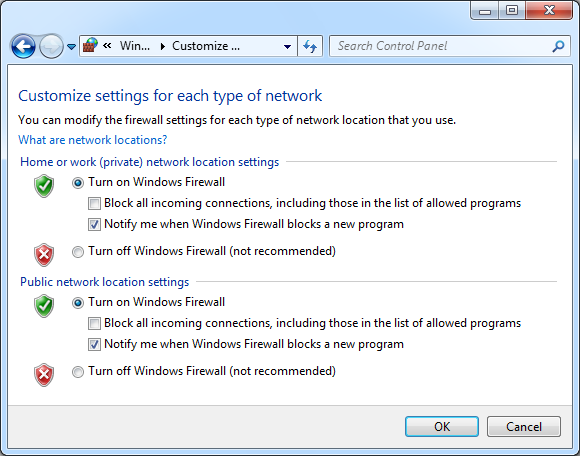
Si alguna vez encuentra que tiene problemas con el tráfico entrante porque un programa no se agregó a la lista de programas permitidos, no cometa el error de abrir un puerto completo. Es mucho más seguro agregar este programa a la lista de programas permitidos manualmente, que abrir un puerto.
Resumen
El Firewall de Windows 7 funciona en gran medida en base a "configurar y olvidar". El tipo de comunicación se personaliza fácilmente según los programas individuales y el perfil de red. Sin embargo, para el usuario promedio, agregar reglas personalizadas manualmente a través de la vista de configuración avanzada puede ser una tarea desalentadora. Aquí es donde recomiendo investigar Control de firewall de Windows 7, un programa que tenemos revisado previamente Administre mejor el firewall de Windows con el control de firewall de Windows 7 Lee mas en MakeUseOf.
¿Utiliza el Firewall de Windows predeterminado o prefiere una aplicación de terceros? ¿Alguna vez consideró configurar un firewall de enrutador o una computadora intermedia que actúe como firewall para su red privada? ¿Los firewalls están sobrevalorados?
Créditos de imagen: beboy
Tina ha estado escribiendo sobre tecnología de consumo durante más de una década. Tiene un Doctorado en Ciencias Naturales, un Diploma de Alemania y una Maestría en Suecia. Su formación analítica la ha ayudado a sobresalir como periodista tecnológica en MakeUseOf, donde ahora gestiona la investigación y las operaciones de palabras clave.